Voici les meilleures fonctionnalités d'Android Pie disponibles pour les utilisateurs
Publié: 2018-09-05Android Pie est officiellement annoncé, et nous sommes ravis des nouveaux aspects que cette version du système d'exploitation Android apportera.
Il s'agit de la neuvième itération des systèmes d'exploitation nommés dessert d'Android. Bien que le prédécesseur, Android Oreo, n'ait pas réussi à atteindre la part de marché attendue, cette dernière version semble prometteuse car elle apporte de nouvelles fonctionnalités et des ajustements.
Google lance Android Pie pour sa gamme Pixel, et après avoir testé les fonctionnalités disponibles dans Android 9.0, nous avons conclu que la dernière version d'Android est aussi douce et savoureuse que son nom l'indique.
La dernière version d'Android sera déployée lentement dans les semaines, voire les mois à venir. Gardez à l'esprit qu'il n'aura pas la même apparence sur tous les téléphones.
Meilleures fonctionnalités d'Android Pie
Que vous ayez déjà installé Android Pie sur votre téléphone ou que vous attendiez que la mise à jour atteigne votre téléphone, voici quelques fonctionnalités intéressantes d'Android Pie qui valent la peine d'être essayées.
1. Nouvelle navigation gestuelle
La barre de navigation à trois boutons en bas de l'écran fait partie du système d'exploitation Android depuis longtemps, mais dans Pie, ce n'est pas la même chose. Vous pouvez abandonner les boutons réguliers Récent, Accueil et Retour et utiliser à la place un tout nouveau système de navigation gestuelle.
Cette fonctionnalité sera activée prête à l'emploi dans les futurs téléphones. Si vous avez mis à jour Android Pie à partir de la version précédente, vous trouverez toujours les boutons traditionnels.
Pour activer la navigation gestuelle, vous devez accéder à Paramètres -> Système -> Geste .
Ici " Balayez vers le haut sur le bouton Accueil " . Cela apportera instantanément la nouvelle navigation.
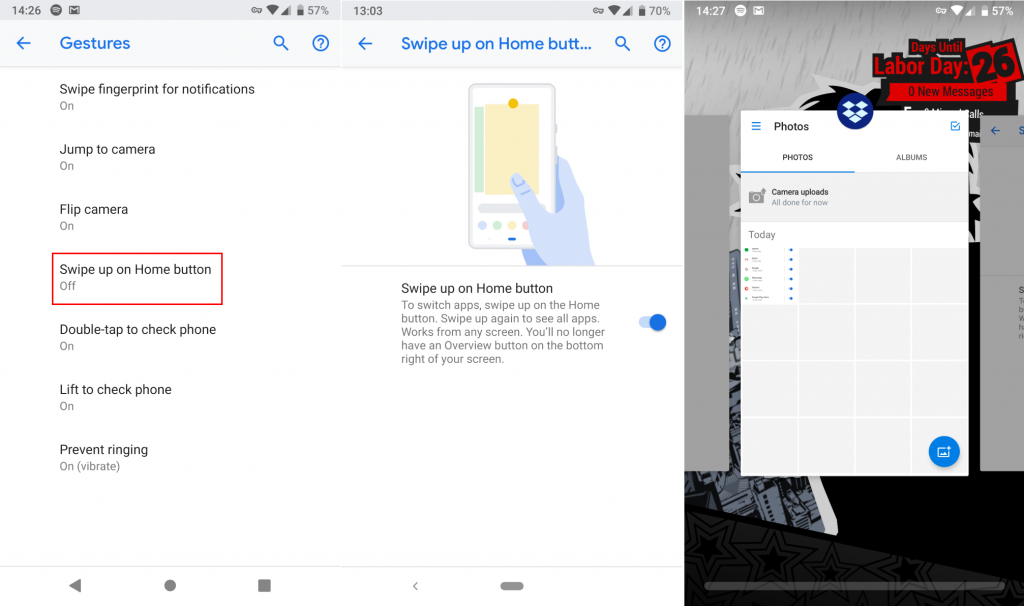
Image : Viney Dhiman / KnowTechie
Découvrez comment utiliser la nouvelle navigation gestuelle :
- Pour aller à la maison , vous devez appuyer sur le bouton Accueil (nouvelle icône en forme de pilule)
- Pour ouvrir la vue Récent , vous devez « Glisser vers le haut sur le bouton d'accueil. " Ici, vous pouvez balayer vers la droite et vers la gauche pour vérifier la liste des éléments. Balayez vers le haut si vous souhaitez effacer l'application récente.
- Pour amener le tiroir de l'application , vous devez " Balayer deux fois vers le haut sur le bouton d'accueil".
- "Balayer vers la droite et maintenir" le bouton d'accueil pour faire défiler progressivement entre l'application et relâcher pour lancer l'application au centre de l'écran.
- Pour revenir à l'application précédente, vous devez balayer vers la droite à l'aide du bouton d'accueil et le relâcher rapidement.
- Pour lancer l'application Google Assistant, vous devez « appuyer sur le bouton d'accueil et le maintenir enfoncé » jusqu'à ce qu'il s'ouvre.
Au début, vous pourriez trouver ces gestes difficiles à utiliser, mais ne vous inquiétez pas, vous deviendrez un pro avec le temps. La nouvelle navigation gestuelle est utile par rapport à la barre de navigation traditionnelle.
2. Batterie adaptative et luminosité améliorée
Android est livré avec diverses fonctionnalités automatisées et les plus importantes s'améliorent et deviennent plus intelligentes dans Android Pie.
Vous souvenez-vous de la fonctionnalité Doze qui a été proposée pour la première fois dans Android Marshmallow ? La batterie adaptative est l'extension de cette fonctionnalité.
Doze met toutes les applications idéales en "veille profonde" pour les empêcher de consommer la batterie. Mais avec Adaptive Battery, la fonctionnalité va encore plus loin. Il apprendra quels services et applications vous utilisez fréquemment, puis ajustera ce que vous n'utilisez pas au mieux pour économiser le jus de la batterie.
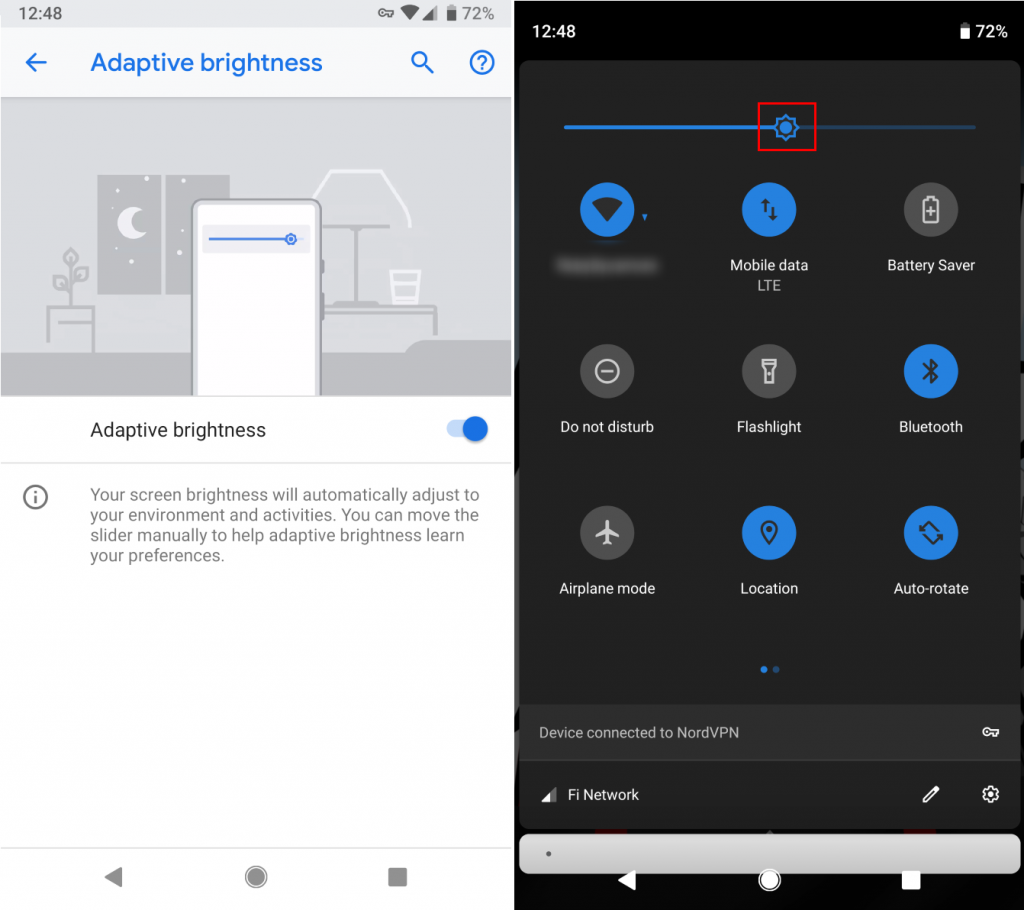
Image : Viney Dhiman / KnowTechie
La fonction est activée avec les paramètres par défaut. Si vous souhaitez gérer cette fonctionnalité, rendez-vous dans Paramètres -> Batterie -> Batterie adaptative .
Remarque : Grâce à cette fonctionnalité, vous recevrez des notifications différées des applications que vous n'utilisez pas fréquemment.
La fonction de luminosité automatique d'Android est également affinée dans le Pie. À partir de maintenant, votre smartphone déterminera d'abord le niveau de luminosité que vous privilégiez pour les applications que vous utilisez souvent et l'environnement, puis le définira automatiquement.
Pour régler la luminosité, vous devez ouvrir le « Panneau de configuration rapide » et vous devez dérouler la barre de notification deux fois. Ici, vous pouvez régler la luminosité en fonction de vos besoins.
3. Actions de l'application
Le lanceur Google qui sort de la boîte des appareils Google Pixel suggère déjà les applications que vous aimeriez utiliser pendant la journée, n'est-ce pas ? Mais dans Pie, la fonctionnalité App Actions vous aidera à démarrer rapidement les tâches en vous conseillant sur ce que vous aimeriez faire. C'est certainement l'une des meilleures fonctionnalités d'Android Pie.
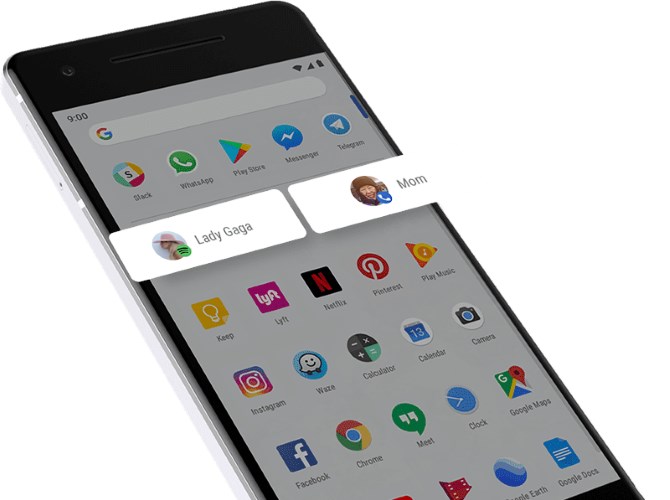
Par exemple, lorsque vous branchez vos écouteurs, vous trouverez probablement App Action pour la chanson ou la liste de lecture récemment jouée. Dans la nuit, vous verrez peut-être l'action de l'application pour configurer une alarme pour vous réveiller tôt le matin.
Ceux-ci sont identiques aux raccourcis d'application disponibles lorsque l'utilisateur appuie longuement sur les icônes. Ces raccourcis sont inspirés de l'iPhone 3D Touch. Donc, si les actions d'application prédisent intelligemment, vous les utiliserez probablement fréquemment.
4. Tranches
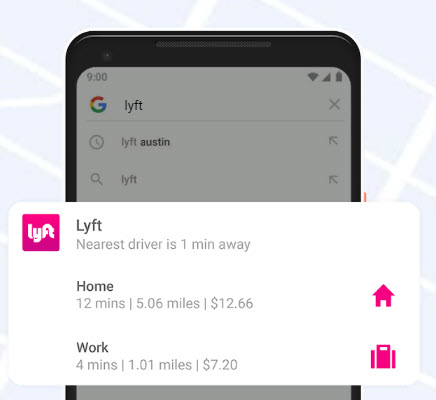
Comme la fonctionnalité App Actions, les tranches aident les utilisateurs à accéder directement à des actions particulières dans les applications.
Par exemple, si vous recherchez un trajet à l'aide de l'application Lyft, elle vous montrera un raccourci rapide pour le chauffeur Lyft près de chez vous, un prix que vous devez payer pour le trajet accompagné de l'heure d'arrivée estimée (ETA).
5. Fonctions de sécurité raffinées
De nombreuses fonctionnalités de sécurité Android Pie ne sont pas passionnantes, mais deux d'entre elles valent la peine d'être essayées.
La première fonctionnalité de sécurité pratique d'Android Pie est un accès limité à la caméra et au micro accompagnés du gestionnaire de capteurs et des capteurs des applications inactives. Cela signifie que si vous avez autorisé une application particulière à accéder au microphone du téléphone, elle ne fera rien jusqu'à ce que vous commenciez à utiliser l'application comme d'habitude.
La deuxième fonctionnalité est " Mode de verrouillage " Il protégera votre smartphone en cas d'urgence.
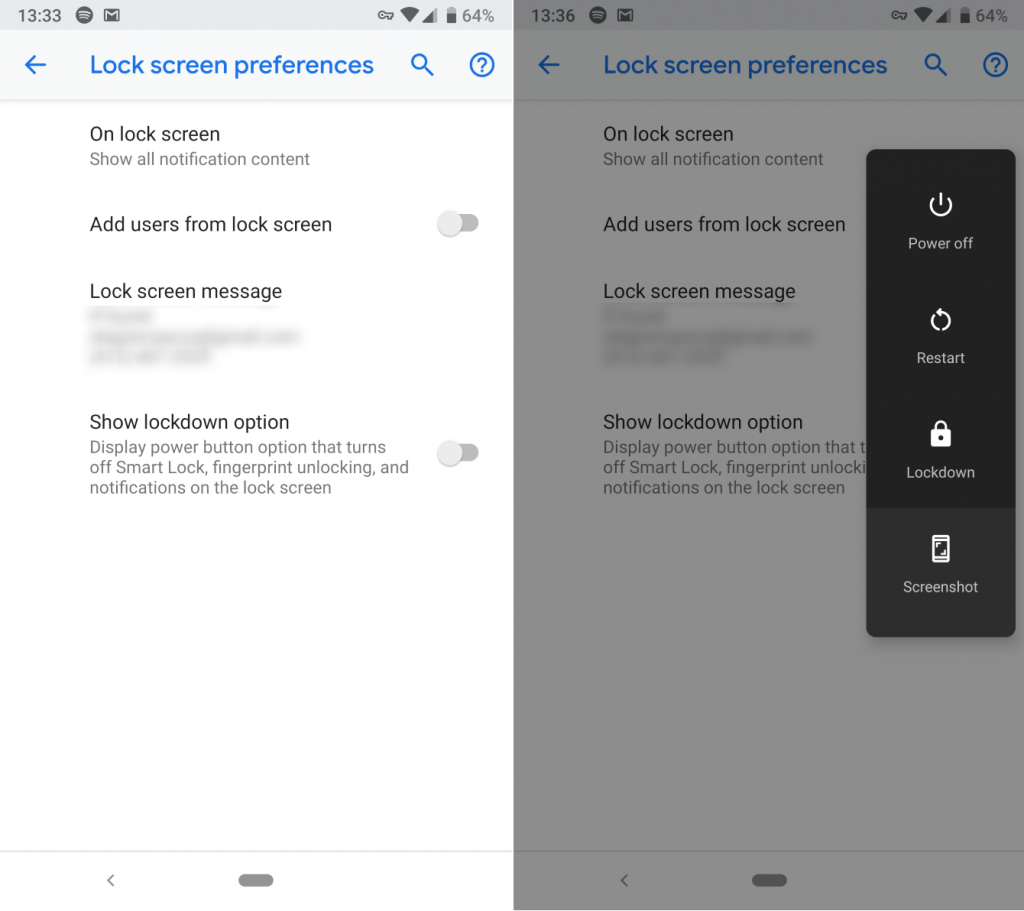
Image : Viney Dhiman / KnowTechie
Pour activer la fonctionnalité, vous devez vous diriger vers Paramètres -> Sécurité et emplacement -> Préférences de l'écran de verrouillage -> Afficher l'option de verrouillage.
Une fois que vous avez activé le mode de verrouillage, lancez le menu Alimentation sur votre téléphone et appuyez sur l'option Verrouillage. Cela verrouillera rapidement votre téléphone, désactivera le verrouillage intelligent, le déverrouillage par empreinte digitale et masquera toutes vos notifications sur l'écran de verrouillage du téléphone.
Pour déverrouiller le téléphone en mode Verrouillage, vous devez utiliser un code PIN, un mot de passe ou un schéma.
Il s'agit d'une fonctionnalité de sécurité pratique et l'une des meilleures fonctionnalités d'Android Pie lorsque vous vous trouvez dans une situation où un voleur ou une autorité essaie avec force d'ouvrir votre smartphone avec le mode biométrique.
6. Bien-être numérique
Le bien-être numérique est une autre des meilleures fonctionnalités d'Android Pie et il est actuellement en phase bêta, mais il s'agit de la meilleure des fonctionnalités passionnantes d'Android Pie.

Avec l'aide de cette application, vous pouvez savoir à quelle fréquence vous utilisez ou consultez votre téléphone et quelles sont les applications sur lesquelles vous passez le plus de temps.
Le tableau de bord Digital Wellbeing indique le nombre de notifications que vous avez reçues des applications, la fréquence à laquelle vous consultez votre téléphone, le temps que vous avez passé à utiliser les applications. La bonne chose est que vous pouvez définir une limite de temps quotidienne pour l'utilisation d'une application particulière. Cela vous aidera à économiser votre temps précieux que vous perdez en utilisant les applications inutiles.
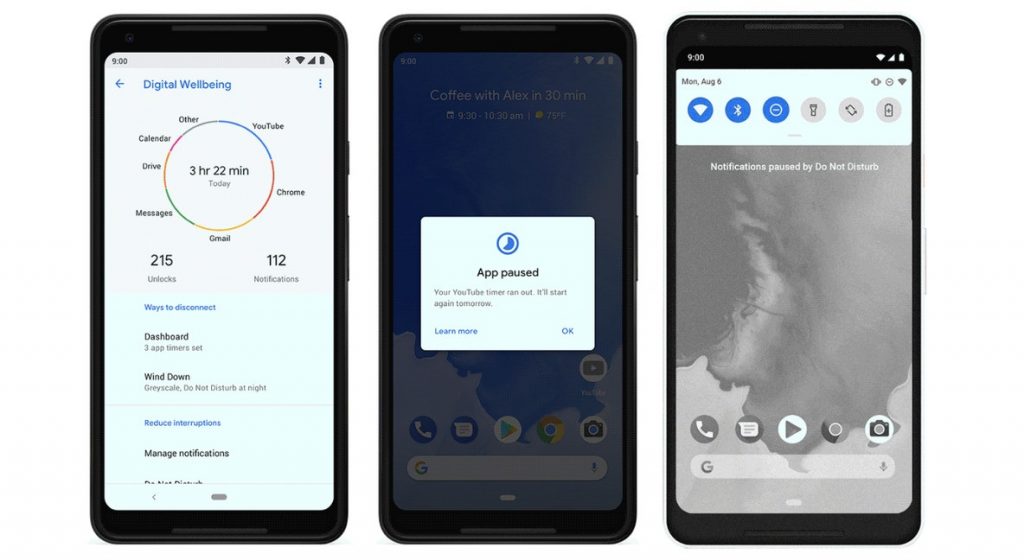
Image : Google
La fonction NPD raffinée désactive les notifications audio pour qu'elles soient accompagnées de notifications visuelles. Et par conséquent, vous profiterez d'une expérience sans distraction au téléphone.
La fonction "Wind Down" transformera l'écran du téléphone en niveaux de gris, vous indiquant que c'est l'heure du coucher. C'est une astuce psychologique employée par l'entreprise pour rendre le téléphone terne et forcer les utilisateurs à se coucher.
7. Menu d'accessibilité amélioré
Accéder à la fonctionnalité d'accessibilité n'est pas facile, n'est-ce pas ? Pour faciliter la tâche des utilisateurs, Google a introduit un nouveau menu d'accessibilité qui facilite l'accès aux fonctions nécessaires pour les utilisateurs à la recherche d'une assistance.
Pour activer le menu Accessibilité, vous devez vous diriger vers Paramètres -> Accessibilité -> Menu Accessibilité .
Ici, vous devez déplacer le curseur " Utiliser le service" sur la position ON. Si une boîte de dialogue apparaît demandant la confirmation, appuyez sur Oui pour continuer.
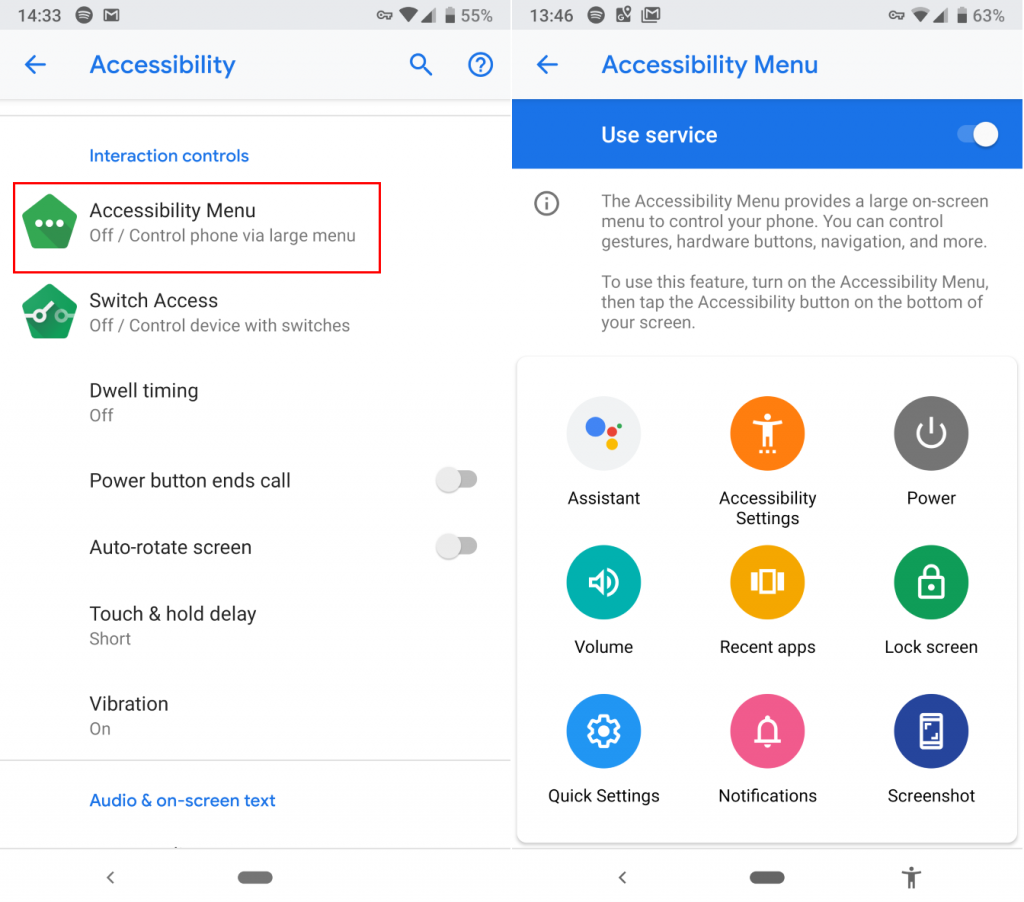
Image : Viney Dhiman / KnowTechie
Après cela, une nouvelle icône apparaît sur la barre de navigation disponible sur le côté droit. Vous pouvez appuyer dessus pour lancer le grand menu ayant un raccourci pour divers paramètres.
Ce sera une fonctionnalité pratique pour les utilisateurs qui ont du mal à utiliser le geste d'Android.
8. Raccourci de capture d'écran dans le menu d'alimentation
La traditionnelle combinaison de boutons " Power + Volume Down " pour prendre une capture d'écran est maladroite. En gardant cela à l'esprit, la société a introduit un nouveau raccourci de capture d'écran dans le menu d'alimentation d'Android Pie.
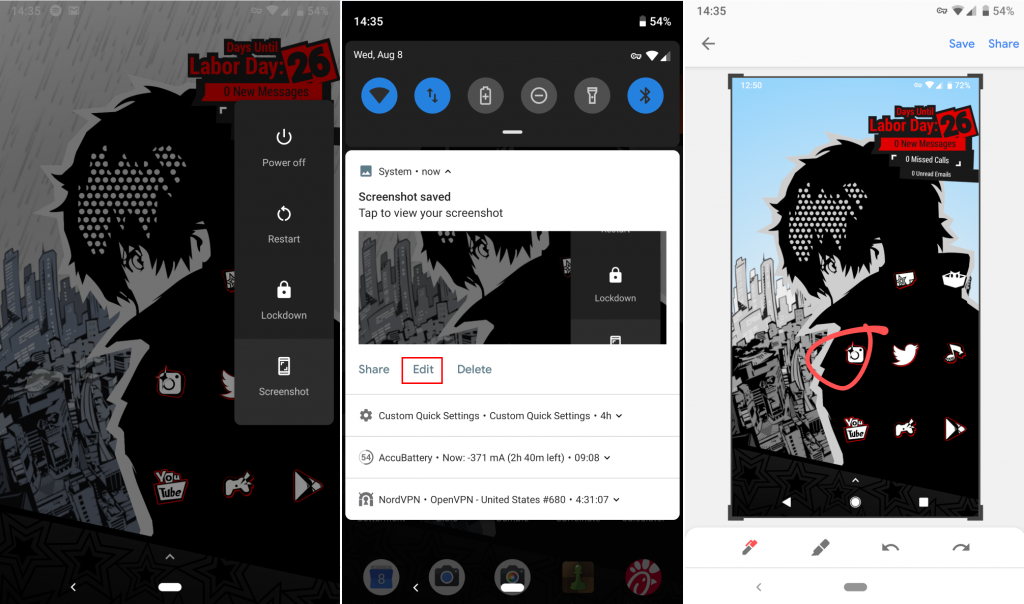
Ouvrez le menu Alimentation sur votre téléphone Android et appuyez sur l'icône Capture d'écran pour prendre la capture d'écran.
Si vous souhaitez modifier la capture d'écran capturée, appuyez sur l'option Modifier disponible dans la notification de capture d'écran qui apparaît chaque fois que vous en capturez une.
9. Rotation d'écran simple
Avec les paramètres par défaut, Android fait automatiquement pivoter l'écran en fonction de la façon dont vous utilisez votre téléphone. Vous pouvez également verrouiller l'orientation de l'appareil en paysage ou en portrait en fonction de vos besoins, mais cela semble ennuyeux lorsque vous souhaitez changer fréquemment d'orientation.
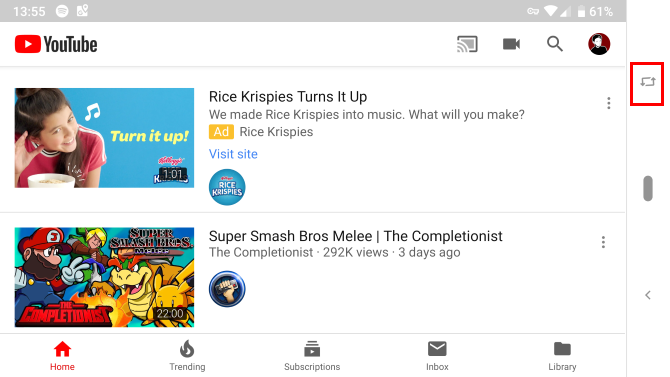
Image : Viney Dhiman / KnowTechie
Dans la nouvelle version d'Android, si vous avez désactivé la fonction de rotation automatique, vous découvrirez une toute nouvelle icône disponible sur le côté droit de la barre de navigation lorsque vous changez l'orientation en paysage. Appuyez dessus pour verrouiller le téléphone en mode paysage, et il restera dans le même état même si l'orientation est changée en portrait.
Si vous souhaitez revenir en mode portrait, vous devez appuyer sur la même icône.
10. Améliorations du son et du volume
Dans Android Pie, si vous appuyez sur la touche Volume, vous verrez un nouveau curseur de volume sur la droite au lieu du haut. Si vous appuyez sur le bouton Volume au lieu de modifier le "Volume de la sonnerie", cela ajustera le volume du média.
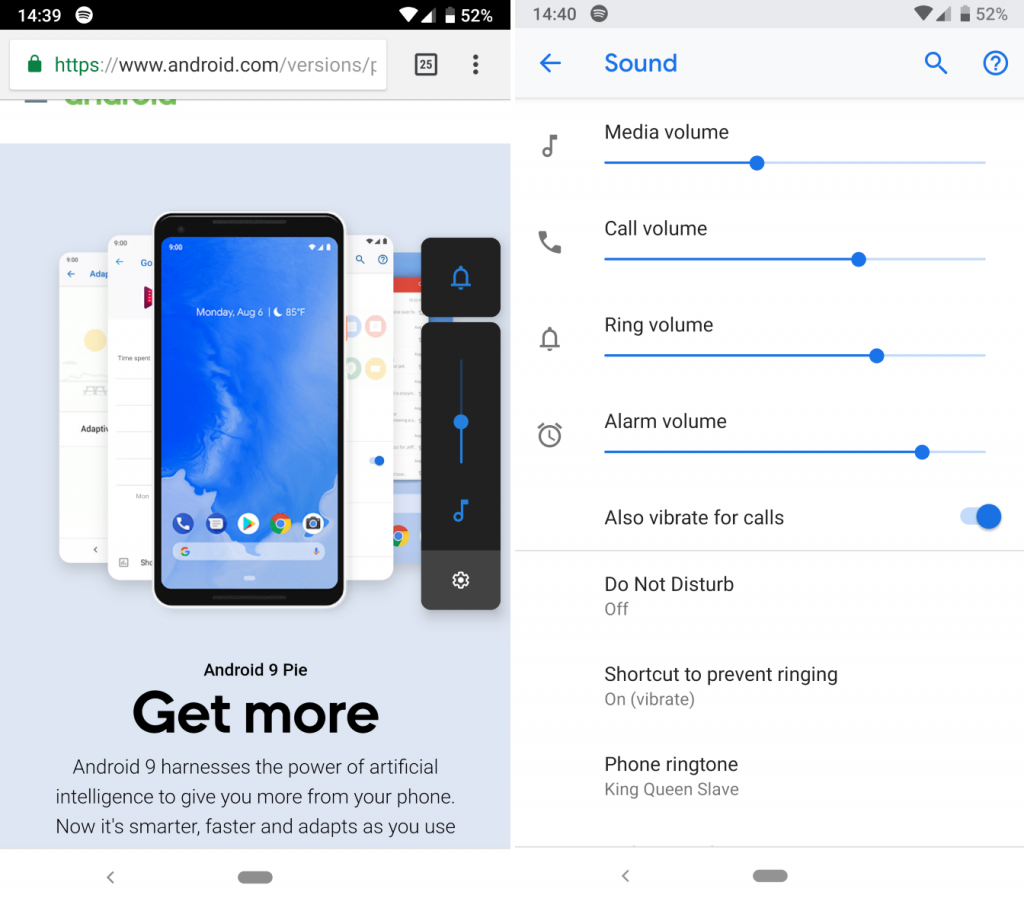
Image : Viney Dhiman / KnowTechie
Pour gérer l'audio multimédia, vous devez appuyer sur l'icône Note. Vous pouvez également appuyer sur l'icône au-dessus de l'icône Note pour régler le volume de l'appel téléphonique. Vous devez choisir l'" icône d'engrenage " pour lancer le " menu Son ", puis apporter d'autres modifications.
En dehors de cela, Pie offre également aux utilisateurs des choix Bluetooth supplémentaires. Désormais, vous connectez jusqu'à cinq appareils Bluetooth à la fois, ce qui était deux dans le cas d'Android Oreo. Tous les appels téléphoniques seront transférés vers des appareils Bluetooth capables de les gérer.
Devinez quoi, maintenant votre téléphone se souviendra également du niveau de volume de chaque appareil Bluetooth. C'est cool, non ? C'est honnêtement l'une des meilleures fonctionnalités Android Pie disponibles.
11. Activer le mode sombre manuellement
Dans Android Oreo, la société a introduit l'une des fonctionnalités les plus demandées - le mode sombre. Malheureusement, il n'y avait pas d'option pour activer ou désactiver le mode sombre manuellement, et le système lui-même a décidé quand activer le mode sombre par défaut.
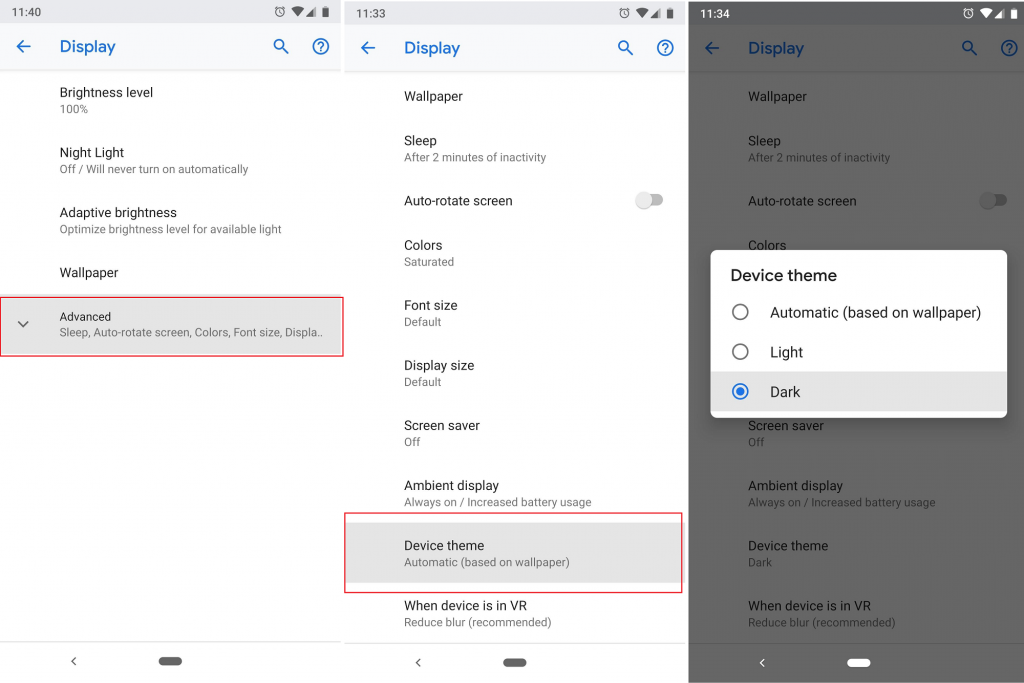
Image : Viney Dhiman / KnowTechie
Dans Android Pie, il existe une option qui vous permet de sélectionner quand activer ou désactiver le mode sombre sur votre téléphone. Pour cela, vous devez vous diriger vers Paramètres -> Système -> Affichage -> Avancé -> Thème de l'appareil .
Ici, vous pouvez sélectionner un thème clair ou sombre pour votre téléphone.
12. Sélection de texte raffinée
Lorsque vous utilisez votre téléphone Android, si vous faites beaucoup de copier-coller, la société a inclus une modification mineure dans Android Pie.
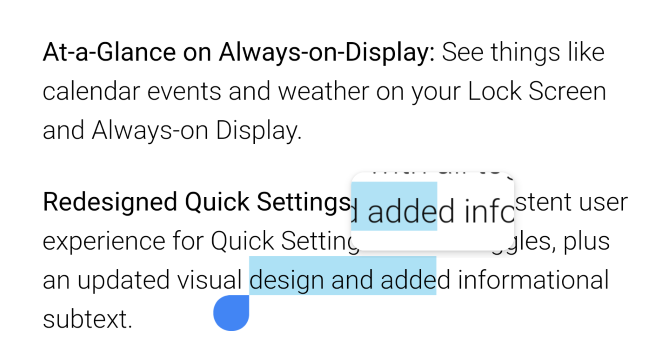
Maintenant, chaque fois que vous appuyez longuement pour choisir du texte et serrez les poignées, vous verrez une petite loupe qui vous permet de vérifier ce que vous sélectionnez.
13. Détails de notification supplémentaires
Si vous préférez avoir un environnement sans distraction lorsque vous utilisez votre téléphone Android, c'est l'une des meilleures fonctionnalités d'Android Pie pour vous. Vous pouvez maintenant savoir quelles applications de votre téléphone envoient de vagues notifications.
Pour vérifier, rendez-vous sur : Paramètres -> Applications et notifications -> Notification .
Sous la zone " Envoyés récemment ", vous découvrirez les applications qui vous ont récemment envoyé une notification. Ici, vous trouverez plus d'options pour vérifier plus d'informations.
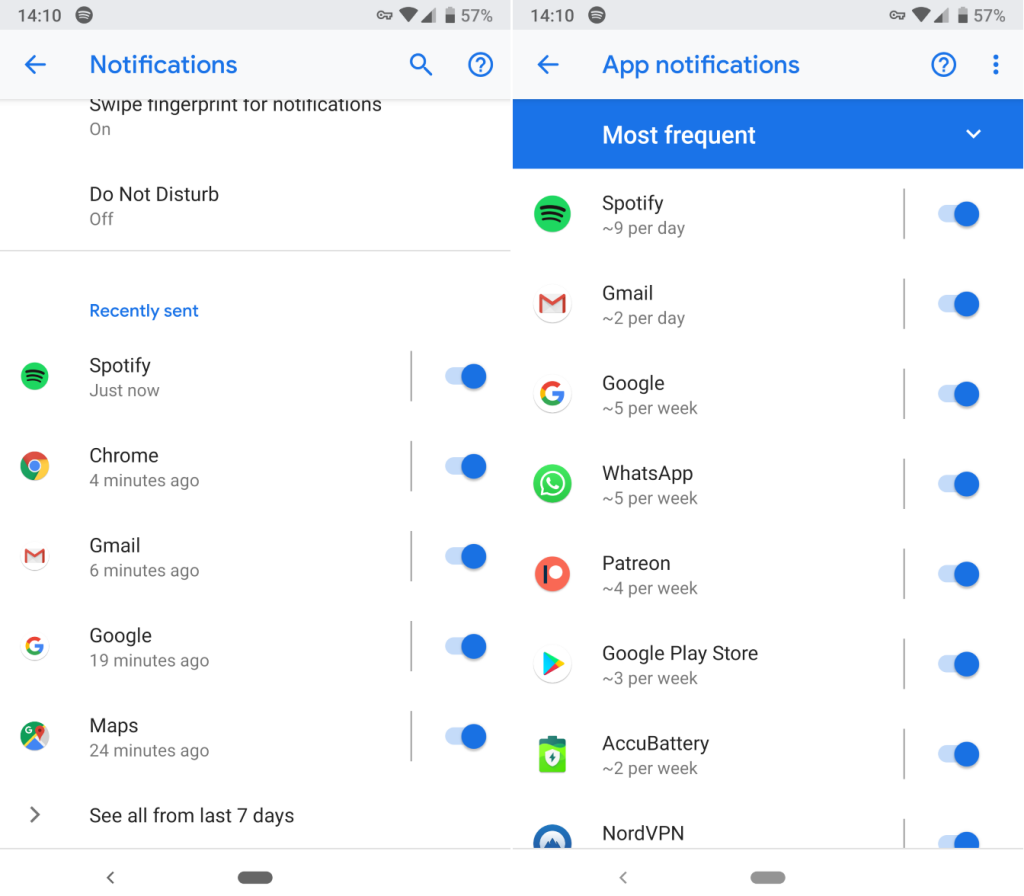
Image : Viney Dhiman / KnowTechie
Ici, si vous changez le paramètre sur « Le plus fréquent » à partir du Plus récent, vous trouverez les pires contrevenants.
Voici quelques-unes des meilleures fonctionnalités Android Pie disponibles. Ci-dessus, nous avons discuté de ceux qui sont les plus attrayants, mais cette version Android contient de nombreux ingrédients délicieux comme des polices actualisées, des coins arrondis, un menu Paramètres coloré et bien plus encore.
Que pensez-vous de la nouvelle version d'Android ? Nous aimerions avoir de vos nouvelles dans les commentaires.
Pour plus de guides pratiques et de points forts de l'application, consultez :
- Voici comment créer un autocollant personnalisé avec Gboard Minis
- Comment utiliser le mode confidentiel avec Gmail
- Android Pie : Qu'est-ce que c'est et que pouvez-vous faire ?
